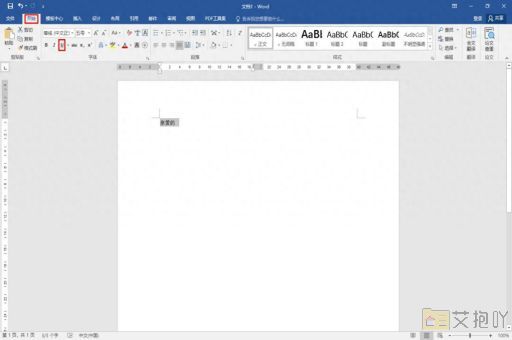怎么删除word中的空白页替换
在使用word进行文档编辑时,有时候会遇到一些空白页无法删除的情况,这可能是由于某些隐藏的格式设置或者分页符导致的。以下是一些删除word中的空白页的方法:
1. 检查段落标记:有时候,一个空白页可能由一个或多个段落标记(回车键)引起。你可以通过显示隐藏标记来查看。首先点击菜单栏的“开始”,然后选择“段落”组中的“显示/隐藏编辑标记”按钮。如果看到段落标记,尝试删除它们看看是否能解决空白页的问题。
2. 删除分页符:如果你看到一个分页符在空白页上,那么这个分页符就是造成空白页的原因。要删除它,只需要选中它并按delete键即可。
3. 调整页面布局:有时,页面边距、行距等设置可能会导致出现空白页。你可以在“页面布局”选项卡中调整这些设置,看是否能够解决问题。
4. 使用查找和替换功能:这是最常用也最有效的方法。按下ctrl+h打开“查找和替换”对话框,然后在“查找内容”框中输入"^p^p"(表示两个段落标记),在“替换为”框中输入"^p"(表示一个段落标记),然后点击“全部替换”。这样就可以删除所有的空白页了。
5. 清除格式:如果以上方法都无法解决问题,可能是由于某些隐藏的格式设置造成的。你可以试试清除格式。选中包含空白页的部分,然后在“开始”选项卡中找到“样式”组,点击“清除格式”按钮。
6. 尝试保存为其他格式:如果所有方法都无效,你可以尝试将文档保存为其他格式(如html或rtf),然后再重新打开。这样有时候可以消除一些顽固的格式问题。

删除word中的空白页需要一些耐心和技巧,但只要掌握了一些基本的方法,就能有效地解决问题。


 上一篇
上一篇